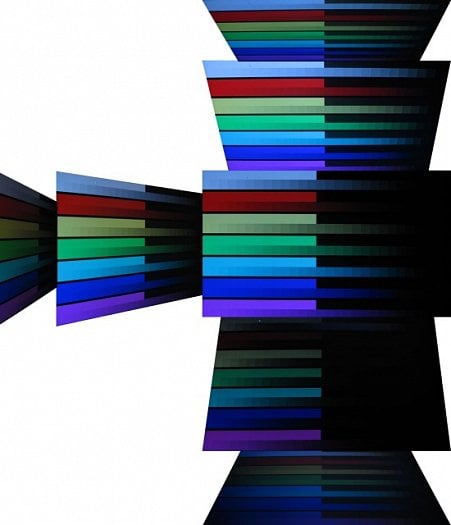První seznámení, parametry
Co udělá řadě uživatelů velkou radost hned po vybalení, je fakt, že na panelu nenajdete kromě podstavce žádnou lesklou plochu. Rámeček i samotný panel jsou nádherně matné. I přesto LG k monitoru dodává malý hadřík na leštění, který ale snad nebudete příliš často potřebovat. Kromě hadříku na leštění najdete v příslušenství kompletní sadu kabelů, instalační CD a manuál.

Monitor je velmi dobře vybaven po stránce vstupů. Nenajdete zde sice DVI, to je zastoupeno redukčním kabelem DVI–HDMI. HDMi port podporuje HDCP. Kromě něj je zde zastouen analogový vstup D-Sub a komponentní vstup. Součástí panelu je dvouportový USb rozbočovač. Výstupna sluchátka použijete jen při HDMI připojení. Klasický audiovstup v podobě 3,5" jacka zde stejně jako reproduktory chybí.

![]()

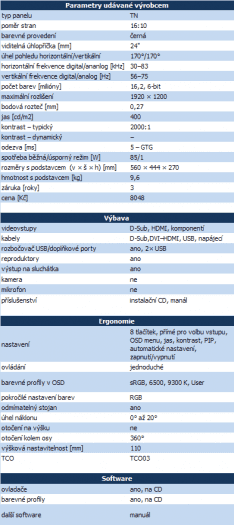
Možnosti polohování, ovládací prvky
S možnostmi polohování je na tom tento monitor podstatně líp než některé multimediální monitory Samsung. Umožňuje kromě naklápění i výškovou stavitelnost a otáčení kolem osy v rozmezí téměř 360°. Otočení na výšku však již možné není. Nastavené polohy velmi dobře drží a k jejich přenastavení není zapotřebí velké síly. Díky většímu kruhovému podstavci má panel i velmi dobrou stabilitu na stole.

K ovládání panelu slouží celkem devět tlačítek, jimiž můžete přímo nastavit jas s kontrastem, zvolit vstup nebo přepínat PIP. Pro ostatní funkce již musíte do OSD nabídky. Tlačítka jsou umístěna ze spodní strany, což na jednoduchosti ovládání příliš nepřidá. Popisky jsou naštěstí výrazne, takže si za chvíli zvyknete.

OSD nabídka, možnosti nastavení
OSD nabídka obsahuje spíše základní nastavení. Nastavení barev se omezuje na tři přednastavené profily – 6500, 9300 K a sRGB. K dispozici je i jeden uživatelský profil, v němž můžete měnit RGB barvy. Zajímavé je, že při nastavení proiflů na 6500/9300/sRGB nelze měnit jas ani kontrast. Při jejich změně se profil automaticky přepne na uživatelský. U HDMI vstupu se vám zpřístupní položka EZ Video, kde můžete přepínat mezi sedmi režimy obrazu - Day (Text, Movie, Photo), Night (Text, Movie, Photo), User Mode.
V části nazvané Special lze vypnout podsvícení u vypínače, zvolit jazyk, přepnout vstup nastavit průhlednost OSD nabídky.
V nabídce Screen je možné pod položkou ARC přepínat formát obrazu (plný, zachování poměru stran a 1:1), spustit automatickou kalibraci nebo doladit analogový vstup.
Poslední část OSD nabídky je věnována funkci PIP. Zde můžete vybrat vstup, který má být zobrazen a umístění obrazu.
Metodika testování
Před tím, než začnu jakýkoli panel testovat, tak na něm v ideálním případě alespoň den běžně pracuji. Tím se čerstvě vybalený panel alespoň částečně zahoří a ustálí. Pak následuje měření optickou sondou X-Rite eye one, kterou změřím barevné podání a jeho odchylky v továrním nastavení. To bývá u řady panelů doslova katastrofální. Pak následuje kalibrace obrazu optickou sondou na co nejlepší hodnoty blížící se teplotě barev 6500K, gamma 2,2 a jasu 150 cd/m2.
Po kalibraci optickou sondou následuje zjišťování pozorovacích úhlů, barevného podání na testovacím obrazci a podání jasu s kontrastem. K těmto účelům používám speciální aplikaci, kterou jako svou diplomovou práci na VUT vytvořil můj dlouholetý kamarád Jirka Švec (díky Jirko). Díky ní jsem schopen zjistit rozsah zobrazení jednotlivých barevných kanálů RGBCMYK, zejména v jejich kritických krajních rozsazích. To samé platí o podání jasu s kontrastem na stupních šedi.
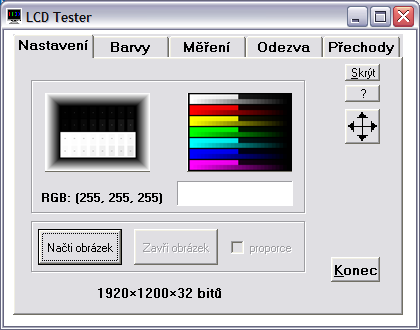
Na barevném obrazci vidíte zastoupení jednotlivých barev RGBCMYK ve dvou řadách. Spodní pruh zobrazuje celé spektrum odstupňované po deseti krocích v rozmezí 0–255, horní pruh pak jemné detaily v rozmezích 0–25 a 230–254 pro každou barvu. Díky tomu jsem schopen s celkem velkou přesností určit, jaké barevné odstíny jednotlivých barev již panel není schopen ani po kalibraci zobrazit. Výsledkem jsou pak dva grafy, které zobrazují, od jaké hodnoty bylo možné na monitoru rozeznat odstupňování nejtmavších a nejsvětlejších jemných odstínů.

To samé platí pro testovací obrazec se stupni šedi. V horní polovině můžete vidět rozmezí 1–24 na černém pozadí (0), v dolní polovině pak světlé odstíny v rozmezí 231–254 na bílém pozadí (255). Na tomto obrazci se velmi pěkně pozorují např. problémy S-IPS panelů s nejtmavšími odstíny.

Se zkalibrovaným panelem se pak podívám, jak si poradí s barevnými přechody a případným ditheringem. Ten je nejvíc patrný v černo-bílém přechodu, kde je velmi často vidět alespoň jemné pruhování.
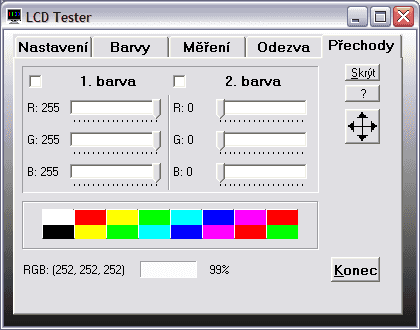
První obrazec (se střídavými černými a bílými obdélníky) je věnován měření stability kontrastu. Měřeny jsou vždy rozdíly na dvou stejných sousedních bodech (dvě dvojice), jejichž výsledky jsou pak zprůměrovány. Tím je eliminováno zhoršení výsledků vlivem nerovnoměrnosti podsvícení. Stabilitu kontrastu měrím celkem v jedenácti krocích - pro nastavení jasu od 0 % do 100 % po 10% skocích. Výsledkem je pak graf, který najdete v příslušné kapitole.
Následuje měření homogenity podsvícení, ke kterému si díky této aplikaci zobrazím libovolně hustou (v mém případě 10 × 6) síť, v níž probíhá měření. Jas je v tomto případě nastaven na 100%, aby bylo zamezeno kmitání obrazu na osciloskopu vlivem blikání podsvětlovacích trubic. Výsledky měření jsou pro lepší grafickou přehlednost převedeny do grafického obrazce s příslušnou legendou.
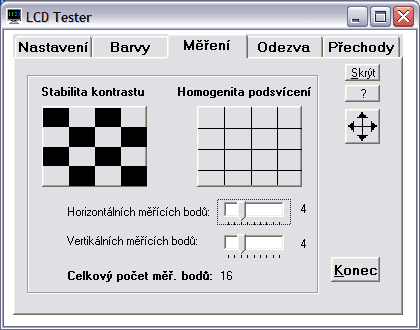
Při stejném nastavení pak probíhá i měření odezvy. Tomuto účelu je věnována také jedna záložka aplikace LCD Tester. Kromě standardního průběhu odezvy měřené v rozsahu 0–x mě zajímá i jak si panel poradí s odezvami pro běžný provoz podstatně typičtějšími a to 127–255 (šedá–bílá) a 75–180 (šedá–šedá, někdy označována jako GTG (gray-to-gray)). Tyto hodnoty jsou pro každý TN panel nejhorší, protože se krystal musí ustálit na dvou ne krajních hodnotách, při nichž není možné v takové míře použít OverDrive.
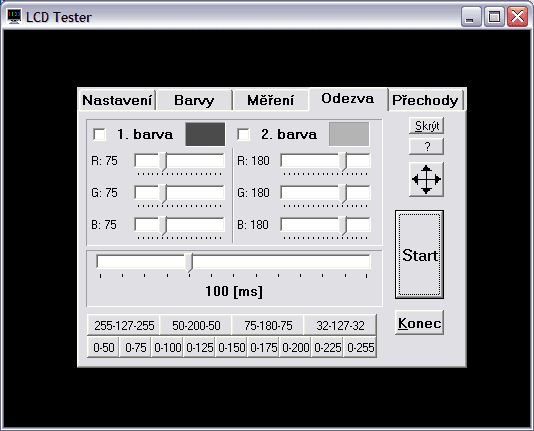

Za zapůjčení digitálního osciloskopu M526 děkujeme společnosti ETC.


Za zapůjčení optické sondy X-Rite eye-one display 2 děkujeme společnosti X-Rite.
Pozorovací úhly, rovnoměrnost podsvícení
Pozorovací úhly nikoho zřejmě neoslní. Při reálném pozorování jsem naměřil úhly 140°/60°, při nichž ještě nedocházelo k výrazné změně obrazu. Spodní úhel je velmi špatný a už při malé změně dochází k výraznému tmavnutí obrazu. Sledování z níže polořeného gauče tak moc příjemné nebude.
Při maximálním jasu, který u tohoto panelu činí velmi vysokých 508 cd/m2, dochází k tmavnutí obrazu v pravém horním rohu na úroveň 82 %. Paradoxně po kalibraci a snížení jasu na 150 cd/m2 došlo ke zhoršení rovnoměrnosti podsvícení. Při kalibraci na středu monitoru bylo naměřeno maximální podsvícení na spodu monitoru, kde bylo 162 cd/m2. Maximální odchylka v pravém horním rohu činí spíše podprůměrných 72 %.
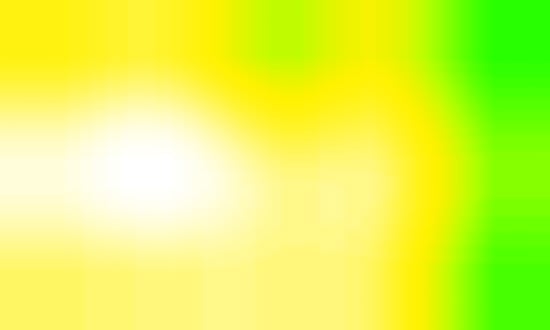
Rovnoměrnost podsvícení při maximálním jasu


Rovnoměrnost podsvícení při jasu 150 cd/m2

Jas, kontrast, stabilita kontrastu
Průběh jasu je krásně rovnoměrný, avšak začíná na poměrně vysoké hodnotě 89 cd/m2. Maximální jas 508 cd/m2 pak dalece přeshauje výrobcem udávaných 400 cd/m2.
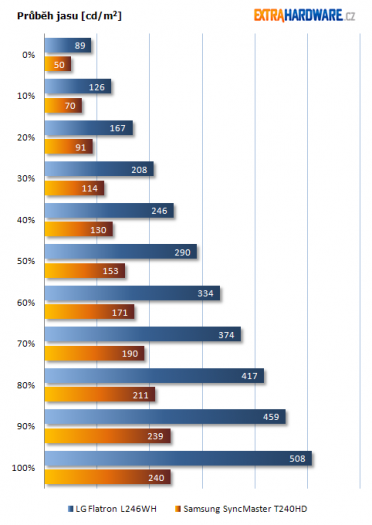
Stabilita kontrastu již od 40% jasu dosahuje více než 90 %, což není vůbec špatný výsledek.
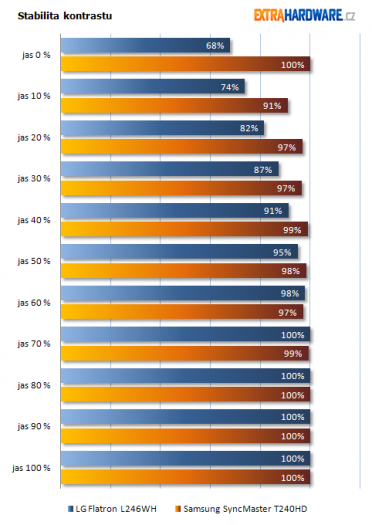
Barevné podání a kalibrace obrazu
Nad továrním nastavením barev by se chtělo skoro až brečet. Všechny kanály jsou velmi rozhozené a nepomůže jim ani nahrání ovladače a firemního profilu. Kalibrace optickou sondou vše napraví, přičemž monitor dokáže přibližně pokrýt barevný prostor sRGB. Uhýbá z něj trochu v zelených odstínech a lépe pokrývá tmavě modré odstíny.
Pokud si budete chtít stáhnout mnou vytvořený barevný profil, můžete tak učinit zde. musím vás ale upozornit, že na jiné grafické kartě a také s jiným kusem mohou být výsledky velmi odlišné. Na druhou stranu zde už asi není moc co pokazit.
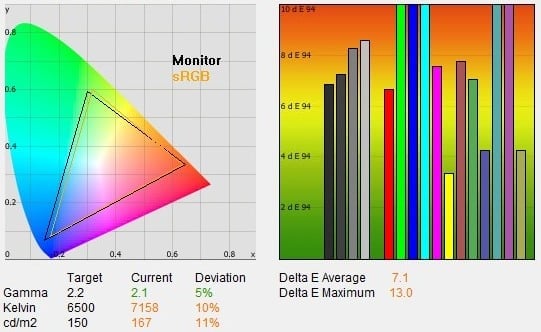
Tovární nastavení

Po instalaci ovladače a továrního profilu

Po kalibraci optickou sondou
Sledování barevného obrazce odhalilo slabší schopnost rozlišovat jemné světlé odstíny. V tomto ohledu je na tom monitor podstatně hůře než v tmavých odstínech, kde výrazněji pokulhává pouze v červeném kanálu.

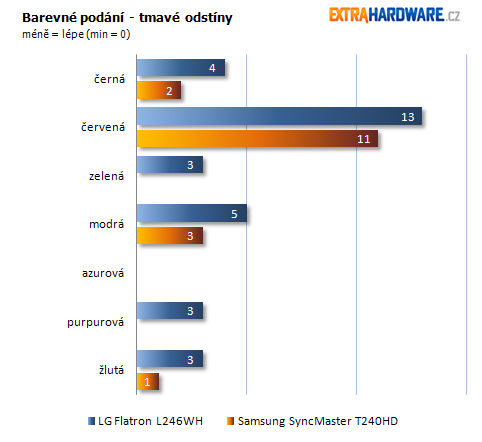
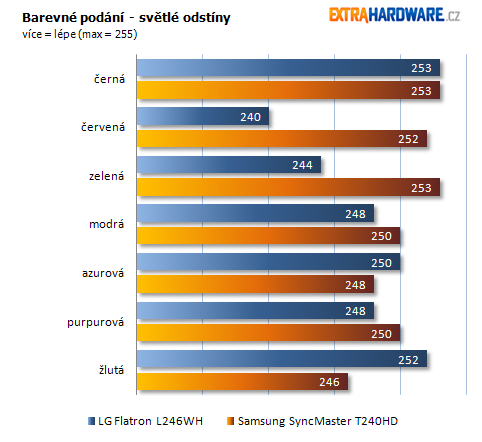
Interpolace obrazu
Interpolace obrazu není úplně ideální, ale rozhodně ne tragická. Vzhledem k tomu, že panel nabízí zachování poměru stran, můžete se těšit na hraní starších her bez rozplácnutého obrazu i na celkem dobře čitelné texty v rozlišeních 1280 × 1024 i 1024 × 768.

1920 × 1200 – širokoúhlé zobrazení

1680 × 1050 – širokoúhlé zobrazení

1280 × 1024 – širokoúhlé zobrazení

1024 × 768 – širokoúhlé zobrazení

1280 × 1024 – zachování proporcí

1024 × 768 – zachování proporcí
Rychlost odezvy a spotřeba
Rychlost odezvy dosahuje u přechodů černá–šedá od 20 do 28 ms. Nejhůře je na tom odeszva při přechodu mezi dvěma stupni šedi, která dosahuje více než 30 ms. To sice není nejméně, ale na sledování videa to příliš záporný vliv nemělo. K velmi mírnému rozmazávání docházelo jen ve velmi rychlých scénách.

Samotná odezva je při schých změnách poměrně schodovitá, k nepříjemným překmitům však nedocházelo.

Průběh odezvy 0-255-0, 1 dílek = 40 ms

Průběh odezvy 50-200-50, 1 dílek = 40 ms
Spotřeba monitoru roste velmi rovnoměrně se změnou nastavení jasu. Maximálně naměřených 87 W však rozhodně nejlepší známku za úspornost nedostane. V porovnání se stejně velkým monitorem Samsung (s podstatně nižším maximálním jasem) je pak téměř dvojnásobná.
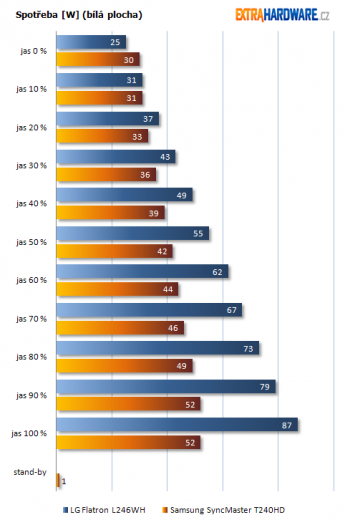
Závěrečné hodnocení
Monitor LG Flatron L246WH může ukojit touhy uživatelů prahnoucích po velkém panelu s mnoha vstupy. Do nadstandardní nabídky patří HDMI a komponentní video vstup, stejně jako maximální jas přes 500 cd/m2. Ruku v ruce jde ale s maximálním jasem i vyšší spotřeba. Monitor je schopen svým 6-bit TN panelem pokrýt přibližně barevný prostor sRGB, čemuž odpovídal i slabší dithering v šedém přechodu. Tovární barevné nastavení je bohužel velmi slabé a kalibraci u tohoto panelu lze jenom doporučit.

Plusy a mínusy
+ množství vstupů
+ matný displej i rámeček
+ dobrá polohovatelnost
+ maximální jas
+ USB rozbočovač
- tovární barevné nastavení
- vyšší spotřeba
- rovnoměrnost podsvícení na 150 cd/m2
Za zapůjčení LCD panelu LG Flatron L246WH děkujeme společnosti LG.